Come generare il ritmo personalizzato del metronomo con Audacity e Audition, come salvarne il file audio e come usare il metronomo online di Google
Il metronomo è uno strumento usato da secoli nel mondo musicale per misurare il tempo e per la scansione ritmica. I suoni del metronomo vengono misurati in BPM (Battute per Minuto) e vanno da 40 a 208. Ai tempi di Beethoven, il primo grande musicista a usarlo, il metronomo era basato sul principio dell'isocronismo del pendolo e si trattava di un congegno con un'asta graduata che oscillava come una sorta di pendolo, rovesciato seguendo un ritmo regolare, che poteva essere variato modificando la posizione del peso nelle varie tacche dell'asta.
In epoca moderna i metronomi meccanici sono stati sostituiti da quelli elettronici, e le indicazioni del tempo indicate negli spartiti musicali sono stati sostituiti dai valori dei BPM: Grave (40-44), Largo (44-50), Adagio (50-60), Andante (60-80), Moderato (80-100), Allegro (100-126), Vivace (126-144) e Presto (144-208).
Nel web si possono trovare siti che permettono il download di file audio con i bip del metronomo. Tali file possono essere utili per chi studia uno strumento musicale per abituarsi a mantenere il tempo. In questo post vedremo come creare questi file con programmi molto conosciuti come Audacity e Audition.
La generazione automatica dei bip del metronomo ci è anche servita per compensare la latenza in Audacity e in un prossimo articolo vedremo come usare questa stessa funzionalità per compensarla anche in Audition.
Ho pubblicato sul mio Canale Youtube il tutorial per generare le battute del metronomo e salvarle in un file.
Iniziamo a vedere come procedere con il gratuito Audacity, installabile su Windows, MacOS e Linux.
GENERARE IL RITMO E SALVARLO CON AUDACITY
Si fa andare Audacity quindi si clicca su Genera -> Traccia Ritmo per aprire la finestra di configurazione.

Nella prima riga si sceglie il Tempo (BPM), che di default è 120, mentre nella seconda riga si sceglie il numero di battute per barra, 4 di default per un tempo di 4/4, ma si può p.e. mettere 3 per avere un ritmo del tipo di quello del valzer. Il numero di barre di default è 8 per generare appunto 8x4=32 bip, se si sceglie 4 come numero di battute per barra. Si può però anche mettere 0 in questo campo e impostare la durata della traccia del ritmo.
È anche possibile impostare uno scostamento temporale iniziale. La prima battuta è più intensa delle altre, con un volume più alto, come viene mostrato anche nel grafico dello spettro. Se ne può personalizzare l'intonazione MIDI con i due cursori appositi. Prima di andare su OK si può anche scegliere la tipologia di ritmo.

Di default viene generato il Battito del metronomo ma ci sono anche le opzioni per Bip breve, Bip lungo, Campanaccio, Rumore risonante, Rumore di click, Gocciolio breve e Gocciolio lungo.
Dopo essere andati su OK, verrà creata una traccia con il ritmo prescelto che potrà essere riprodotta andando sul pulsante del Play. Per il suo salvataggio, si va su File -> Esporta -> Esporta come... e si sceglie uno dei formati supportati. Negli OS Windows, verrà aperto Esplora File, in cui dare un nome all'audio e scegliere la cartella di destinazione, prima di andare su Salva, quindi su OK nella finestra successiva, che serve per i tag MP3.
ABILITARE IL METRONOMO SU ADOBE AUDITION
Adobe Audition è un programma commerciale installabile anche in versione trial in prova gratuita. Anche con questo software è possibile usare il metronomo dopo aver aperto il programma. Si va su Multitraccia. Verrà aperta una finestra in cui digitare il nome della sessione, il percorso della cartella e la frequenza di campionamento.
Si può lasciare tutto quello proposto di default e eventualmente andare sul Sì per sovrascrivere un'altra sessione.

Per attivare il metronomo, basta cliccare sulla icona che lo rappresenta stilizzato e che si colorerà di celeste. In alto verrà aggiunta una nuova traccia per il metronomo. Si può scegliere il tipo di ritmo andando nel menù su Multitraccia -> Metronomo. Dopo aver messo la spunta a Abilita metronomo, si va su Cambia tipo di audio e si sceglie tra Africano 1 e 2, Beep, Cembali, Kit, Latino 1 o 2 o 3, Bacchette e Tabla.
Se adesso si clicca sulla icona del Play posta in basso, ascolteremo il ritmo scelto per il metronomo.
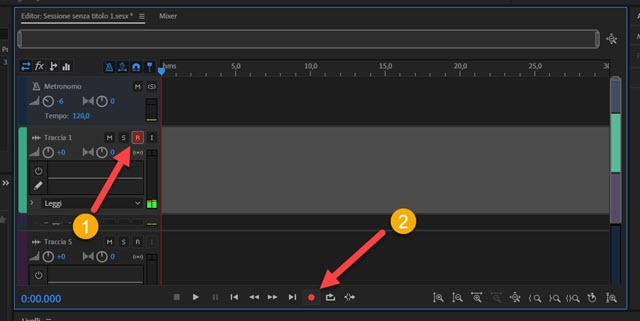
Per la sua registrazione, si seleziona la prima traccia sotto a quella del metronomo quindi si clicca sul pulsante R (Arma per Registrazione) che diventerà di colore rosso. Si va poi sul pulsante circolare rosso posto in basso.

Inizierà la registrazione delle battute del metronomo, che saranno mostrate sotto forma di spettro nella traccia. Per interrompere la registrazione si clicca sul pulsante quadrato, quindi si va sul pulsante R che ritornerà nero, in modo da salvare la traccia. Per disattivarlo si clicca sulla icona del metronomo che diventerà nera, mentre verrà nascosta la sua traccia. Si controlla che il pulsante I sia di colore celeste e si clicca sulla traccia registrata per selezionarla.
Per il salvataggio del file con il ritmo del metronomo, si va su File -> Esporta -> Mixdown multitraccia -> Clip selezionate che aprirà una finestra di configurazione in cui dare un nome al file, scegliere la cartella di destinazione e eventualmente modificare i parametri di default prima di andare su OK.
METRONOMO ONLINE E RIPRODUZIONE IN LOOP
Si possono generare le battute del metronomo anche online. Si apre il browser alla homepage di Google, si digita la parola chiave metronomo quindi si clicca su Invio. Verrà aperta una pagina con un metronomo online.

Di default viene impostato un valore di 100BPM ma si può agire sul cursore per scegliere un valore diverso compreso tra 40 e 218. Contestualmente varierà anche il colore del player. Si clicca sulla icona del Play per riprodurre le battute del metronomo secondo il ritmo che abbiamo scelto. Non si può però scaricare alcun file.
Se abbiamo la necessità di una durata indefinita della riproduzione del ritmo del metronomo, possiamo usare per aprire il file audio generato da Audacity o da Audition, il Media Player VLC e attivare il ciclo continuo.

Dopo aver riprodotto il file del metronomo, si clicca sulla icona apposita per l'attivazione del ciclo continuo.



Nessun commento :
Posta un commento
Non inserire link cliccabili altrimenti il commento verrà eliminato. Metti la spunta a Inviami notifiche per essere avvertito via email di nuovi commenti.
Info sulla Privacy